Avete controllato tutte le impostazioni di risparmio energetico, eppure il sistema va ancora in sospensione quando vuole lui. Vediamo come risolvere il problema
La causa
Il problema, in alcuni casi, è causato da una impostazione nascosta di risparmio energetico.
Potresti leggere:
Le voci “nascoste” possono esser due, la prima è denominata “Timeout sospensione automatica sistema“, la seconda (che non sempre serve abilitare) è “Timeout disattivazione schermo per blocco console“.
Vediamo come fare in modo che queste due funzioni risultino visibili nelle impostazioni avanzate di risparmio energetico.
Come abilitare la voce Timeout sospensione automatica sistema
Potresti leggere:
Per far comparire la prima voce procedere come segue:
- premere i pulsanti WIN + R > digitare “regedit” e dare invio
- cercare il percorso [HKEY_LOCAL_MACHINE\SYSTEM\CurrentControlSet\Control\Power\PowerSettings\238C9FA8-0AAD-41ED-83F4-97BE242C8F20\7bc4a2f9-d8fc-4469-b07b-33eb785aaca0]
- Individuare il valore Attributes e cambiare il valore da 1 a 2
Impostando il valore nuovamente a 1 sarà possibile nascondere nuovamente l’impostazione. Ecco come si presenterà la schermata dopo questa modifica:

Come abilitare la voce Timeout disattivazione schermo per blocco console
Nota: questa voce funziona SOLO con il blocco schermo ed un utente ha già acceduto al sistema
Per far comparire la prima voce procedere come segue:
- premere i pulsanti WIN + R > digitare “regedit” e dare invio
- cercare il percorso HKEY_LOCAL_MACHINE\SYSTEM\CurrentControlSet\Control\Power\PowerSettings\7516b95f-f776-4464-8c53-06167f40cc99\8EC4B3A5-6868-48c2-BE75-4F3044BE88A7
- Individuare il valore Attributes e cambiare il valore da 1 a 2
Impostando il valore nuovamente a 1 sarà possibile nascondere nuovamente l’impostazione. Ecco come si presenterà la schermata dopo questa modifica:
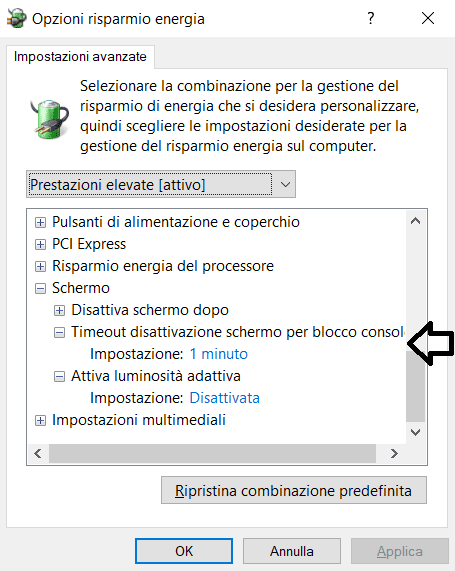
Solitamente dopo la prima impostazione si risolve il problema. In caso negativo procedere con la seconda abilitazione, in aggiunta fare riferimento anche a questa KB dedicata:
Monitor powers off after 1 minute when PC is locked
Via: Superuser


1 commenti
Grazie, sembra ok👍